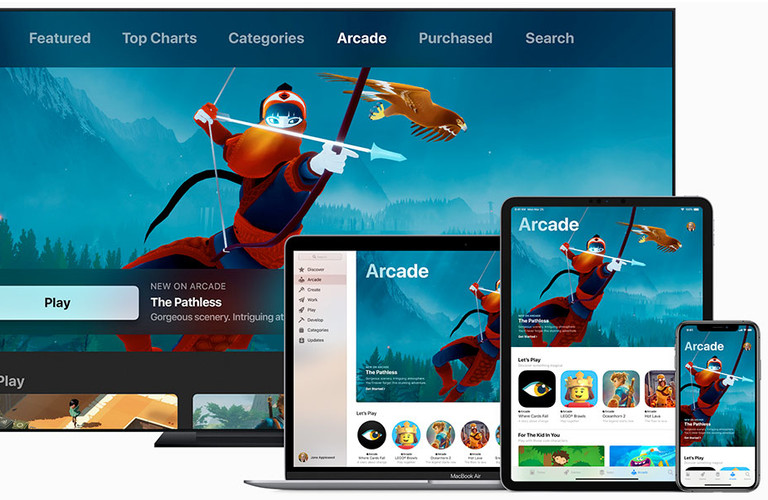Visste du at du kan FaceTime med 32 andre – samtidig?
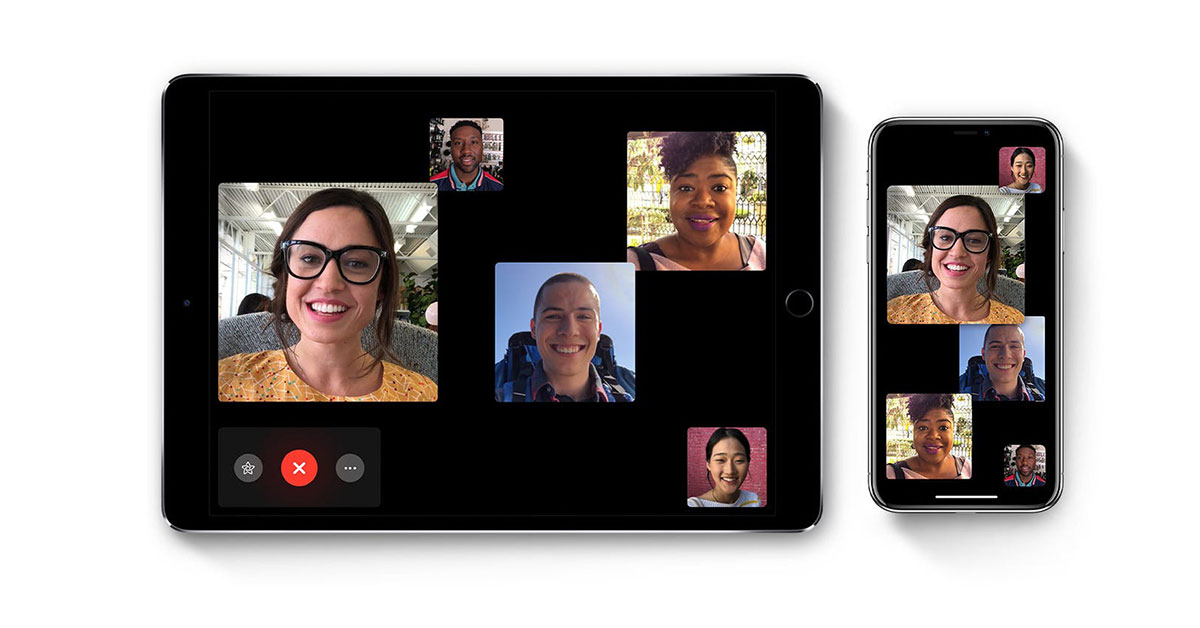
En enkel måte å holde videokonferanse med hele avdelingen ... eller småprate med alle i familien.
Har du en iPhone, har du garantert brukt FaceTime for å holde kontakten med venner eller familiemedlemmer – kanskje spesielt nå som vi er forhindret fra å møte hverandre i person i like stor grad.
Å videochatte på denne måten er blitt så enkelt og utbredt, at det å «facetime» har glidd inn i vokabularet til både små og eldre som vil slå av en prat – og samtidig se hverandre.
Men visste du at slike FaceTime-samtaler kan skje mellom flere enn bare to personer? Faktisk er det mulig for opptil 32 personer å videochatte med hverandre samtidig!
Nå som vi er forhindret fra å fysisk møte hverandre i like stor grad, er FaceTime et godt alternativ for å holde samtalen i gang med venner, familie og kollegaer:
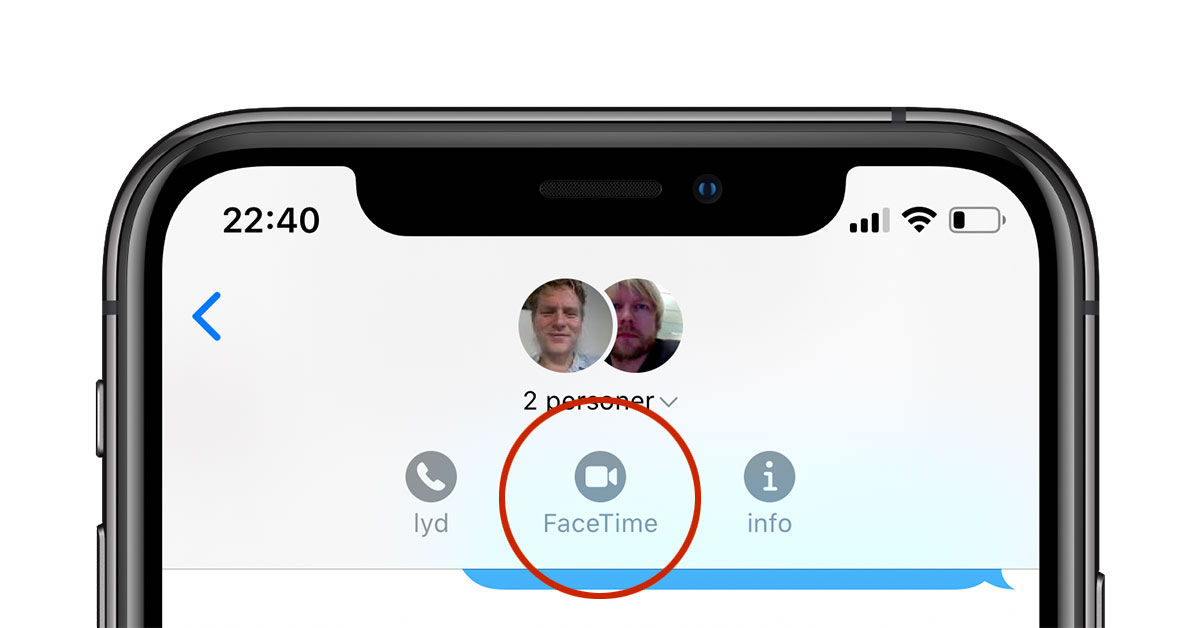
Slik går du frem:
Det er mulig å gruppe-FaceTime på alle nyere og oppdaterte Apple-enheter, enten det er en iPhone, iPad eller Mac.
For å starte en samtale, er det flere fremgangsmåter. Om de av dere som vil snakke sammen allerede har utvekslet meldinger med hverandre i en iMessage-gruppe, kan du enkelt starte en FaceTime-seanse med alle sammen ved å trykke på profilbildene øverst på skjermen.
Da vil du få frem en FaceTime-knapp – og trykker du på denne, vil du starte et videoanrop til alle i meldingsgruppen. Deltakerene kan deretter hoppe inn og ut av denne gruppesamtalen som de vil – så lenge det er noen andre «på tråden».
Via FaceTime-appen
Du kan også starte en gruppesamtale direkte inne i FaceTime-appen. Om du åpner denne, vil du se en blå pluss-knapp (+) øverste i høyre hjørne.
Trykker du på denne, får du opp valg for Nytt FaceTime-anrop. Her kan du legge til alle du vil at skal være med i samtalen. Det kan være via et mobilnummer, en e-postadresse, eller noen du allerede har lagret i kontaktene dine. Legg til så mange du vil (opptil 31 andre) med pluss-knappen, og trykk deretter på den grønne Video-knappen (eller Lyd-knappen om du bare vil ha en lydsamtale).
Etter å ha startet videosamtalen, kan du invitere inn flere folk ved å sveipe opp fra bunn av skjermen og velge Legg til person.
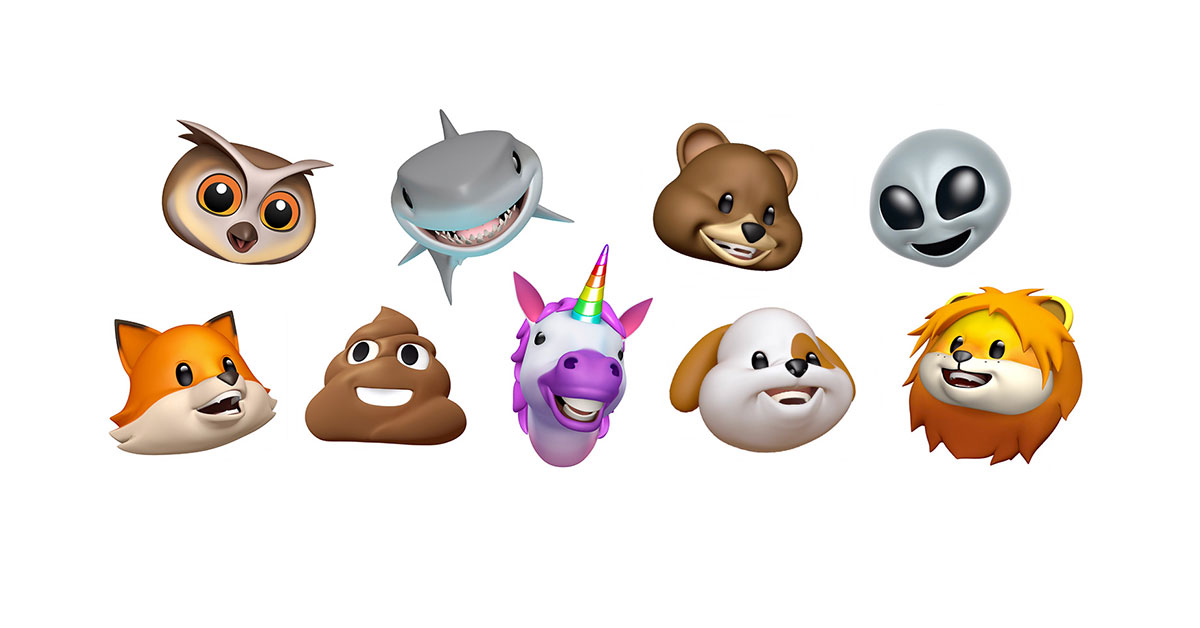
Litt ekstra moro
De av dere som bruker en iPhone eller iPad i en FaceTime-samtale, kan ha litt ekstra moro med de mange innebygde kameraeffektene og «amimoji-maskene» som ligger litt skjult inni appen.
Når samtalen er i gang, kan du trykke på Effekter-knappen (med en slags stjerne på), og du kan legge til klistremerker, eller gjøre deg til med de mange figurene som legger seg oppå ansiktet og følger mimikken din.